កញ្ញា
របៀបប្រើប្រាស់ Transform Text នៅក្នុង Adobe Photoshop

អត្ថបទនេះ ANT Training Center នឹងបង្រៀនអ្នកអំពីការកែនិងរចនាអក្សរតាមវិធីងាយៗដោយប្រើប្រាស់នូវ Transform ដើម្បីឲ្យកាន់តែច្បាស់សូមចូលទៅអនុវត្តន៍ដូចខាងក្រោម៖
ជំហានទី១
ដំបូងអ្នកបើកកម្មវិធី Adobe Photoshop រួចចុចលើ Menu Bar ដោយជ្រើសយក File -> Open ដើម្បីបើករូបភាពដែលយើងចង់យកមកកែបន្ទាប់មកទៀតចុច OK ជាការស្រេច ។
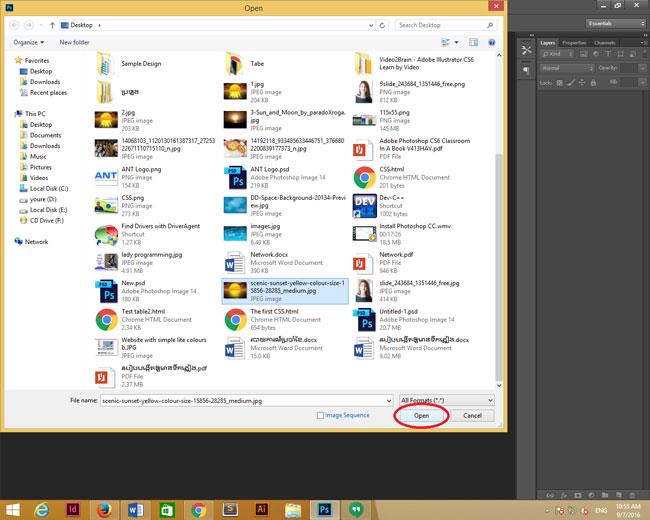
ជំហានទី២
ក្រោយពីបានរូបភាពលោកអ្នកជ្រើសយក Type Tool (T) ដើម្បីសរសេរអក្សរ
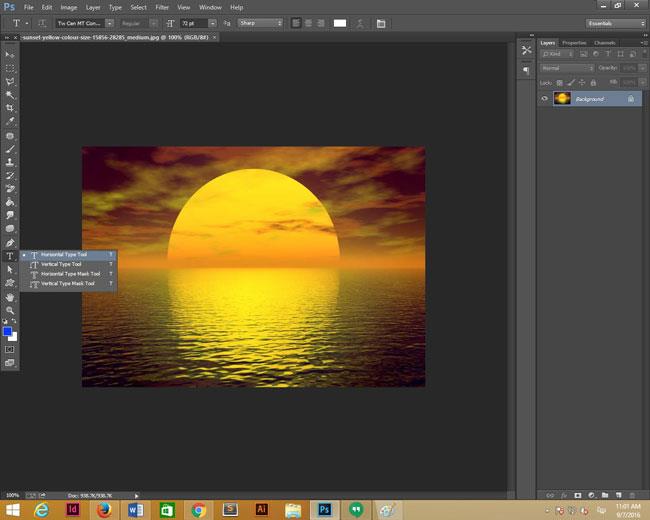
ជំហានទី៣
ក្រោយពីសរសេរអក្សររួចយើង Right Click លើ Layer អក្សររួចជ្រើសយក Convert to Smart Object ដើម្បីងាយស្រួលក្នុងការកែទៅលើអក្សរ
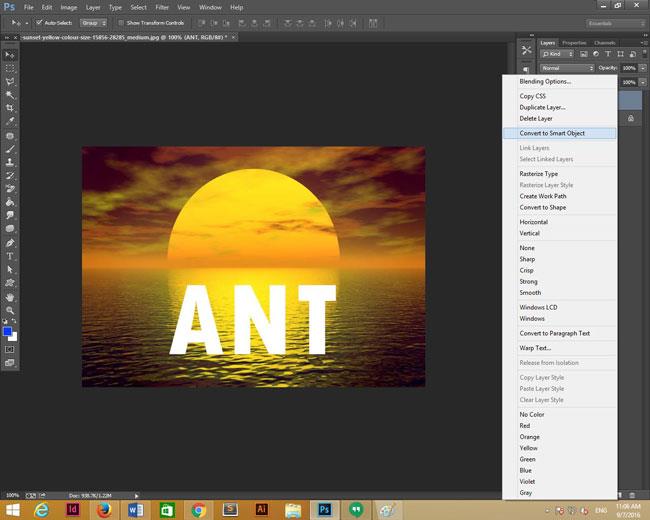
ជំហានទី៤
បន្ទាប់មកទៀតយើងចុចលើ Menu Bar -> Edit -> Transform ដោយយើងប្រើOption ទាំង៣ ដើម្បីកែទៅលើអក្សរ
- Distort
- Perspective
- Scale
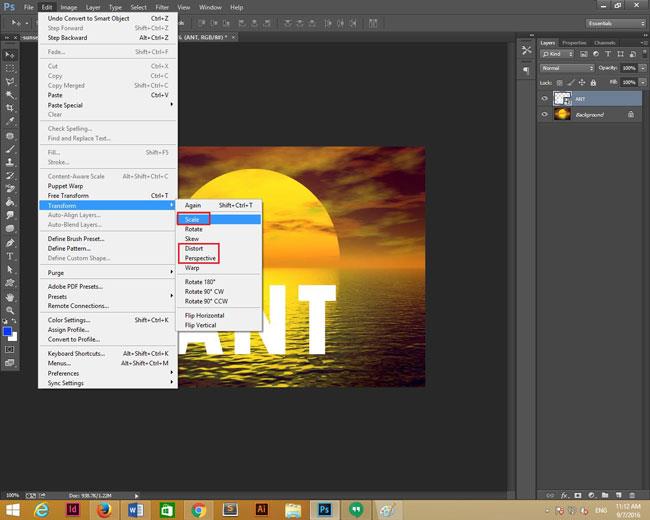
យើងជ្រើសយក Distort ដើម្បីទាញអក្សរឲ្យលក្ខណៈជាអក្សរដេក
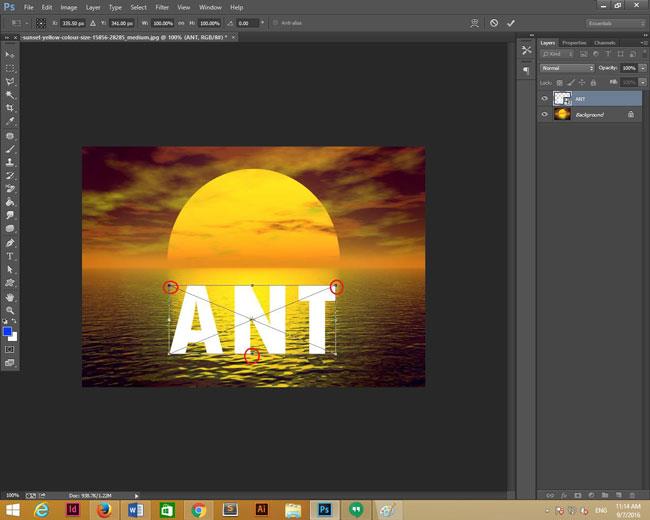
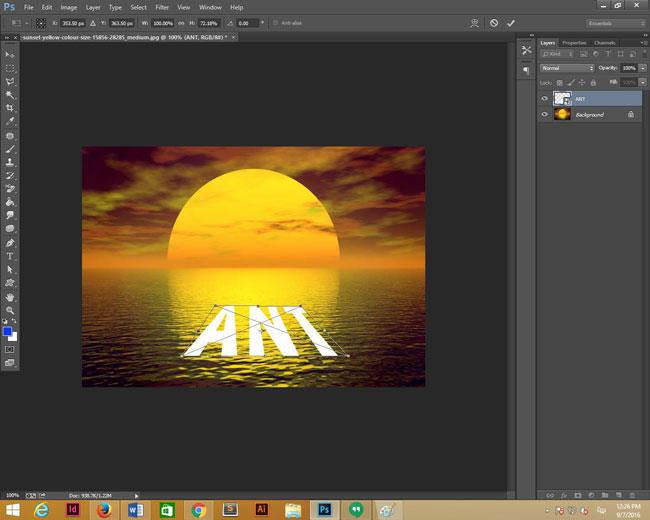
យើងជ្រើសយក Perspective ដើម្បីទាញអក្សរឲ្យលក្ខណៈរួមតូច
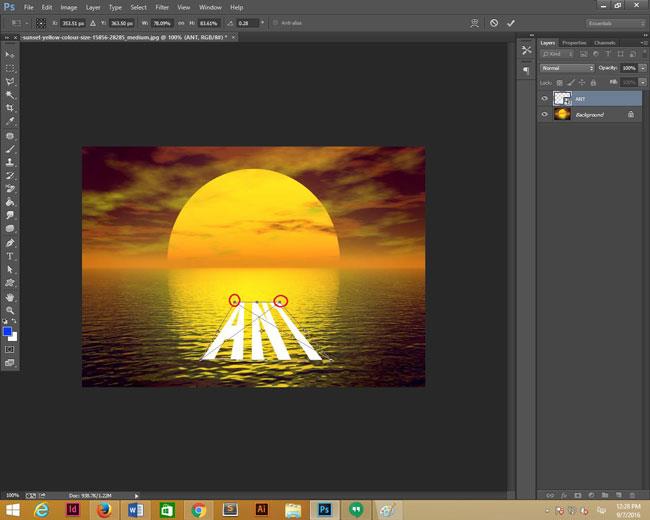
យើងជ្រើសយក Scale ដើម្បីទាញអក្សរ
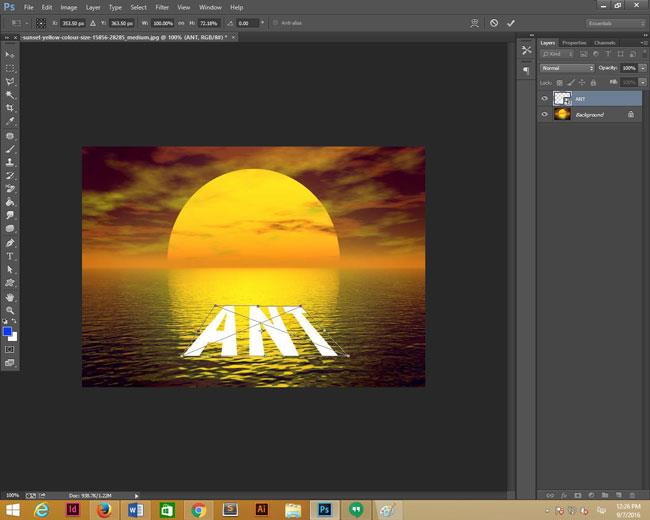
បន្ទាប់យើងចុចលើ Menu Bar -> Layer Style-> Out Glow… ដើម្បីដាក់ពណ៌សុំព័ទ្ធឲ្យអក្សរ
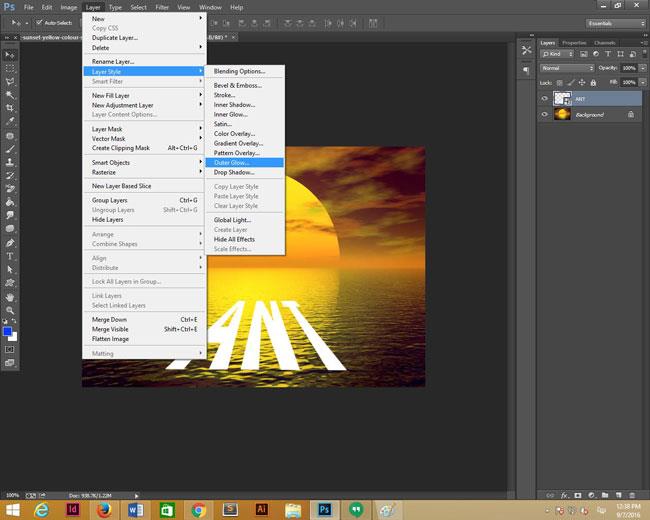

ចំណុចបន្ទាប់ចុចលើ Blend Mode -> Overlay
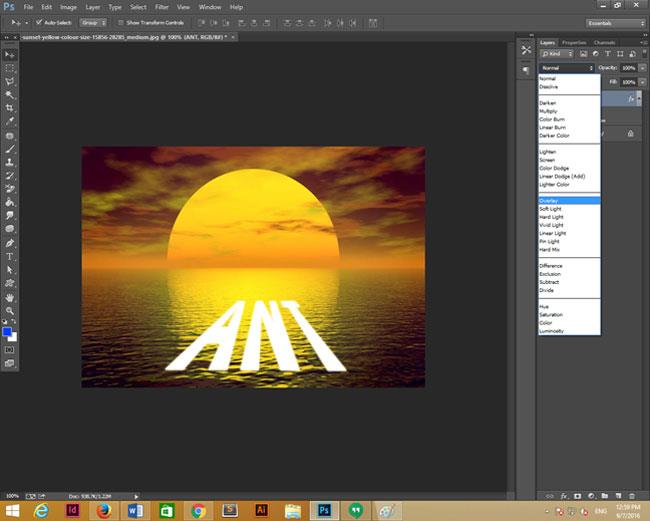

ជំហានទី៥
ចំណុចចុងក្រោយយើងចុចលើ Curves ដើម្បីកំណត់ពន្លឺរបស់រូបភាពជាការស្រេច ។
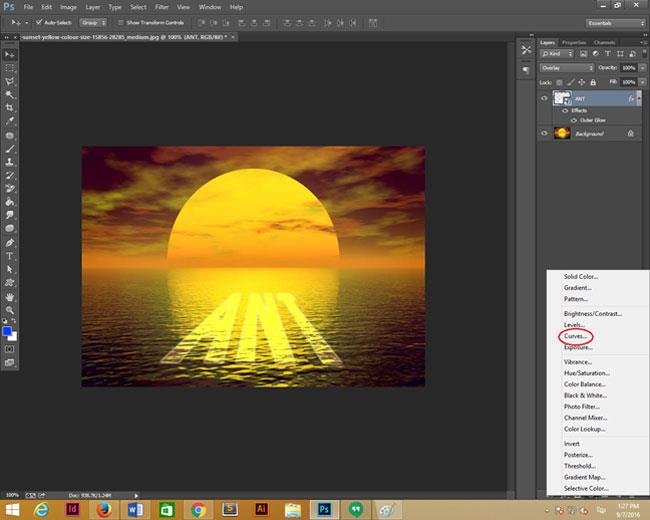

ក្រោយពីអនុវត្តន៍រួចយើងទទួលលទ្ធផលដូចខាងក្រោម

♦ រៀបរៀងអត្ថបទដោយ ៖ កញ្ញា អាលី អានីតា
♦ កែសម្រួលអត្ថបទដោយ ៖ ជា សែនកុសល
មតិ និងយោបល់ទៅលើអត្ថបទនេះ (តាម Facebook)
ខាងក្រោមនេះជាយោបល់ផ្សេងៗរបស់អ្នកទស្សនា



